Інструкція по налаштуванню GNSS-приймача Trimble в програмному забезпеченні Trimble Access
I. Налаштування Internet-з’єднання.
Для налаштування Internet-з’єднання необхідно зайти в меню «Настройки Интернета», де ми створюємо нове (вибираємо або редагуємо існуюче) GPRS підключення.

В даному меню ми можемо вибрати два види підключення:
- Телефон / Модем
- Wi-Fi
Для створення нового підключення мобільного інтернет підключення треба натиснути на піктограму з правого боку від списку підключень.
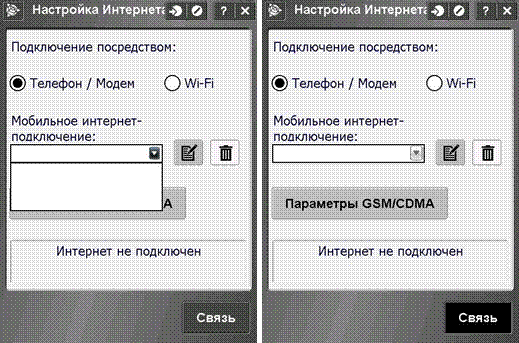
В даному вікні треба вибрати Порт для модема із даного списку. В нашому випадку це «Встроенный модем»

В даному вікні треба заповнити наступні параметри:
- Место домашней сети: Вибираєте із списку потрібне вам місце.
- Провайдер: Вибираєте із списку потрібний вам Провайдер.
- Тариф: default.
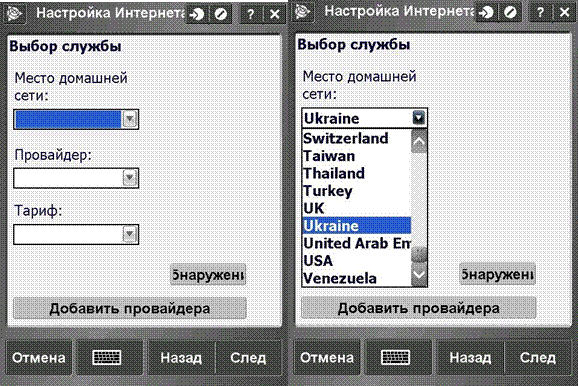
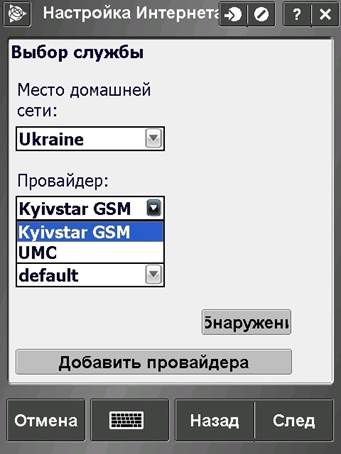
Якщо із списку Провайдерів вам ніякий не підходить можна створити свій, для цього треба натиснути на клавішу «Добавить провайдера».

У вікні створення Провайдера треба заповнити наступні параметри:
- Место: Вибираєте потрібну вам країну.
- Провайдер: вписуєте нового ім’я (як завгодно).
- Тариф: default.
- Строка набора: водимо шаблон рядка набору (стандартний - *99***1#)
- APN: в залежності від оператора мобільного зв’язку (запитуйте у свого оператора).
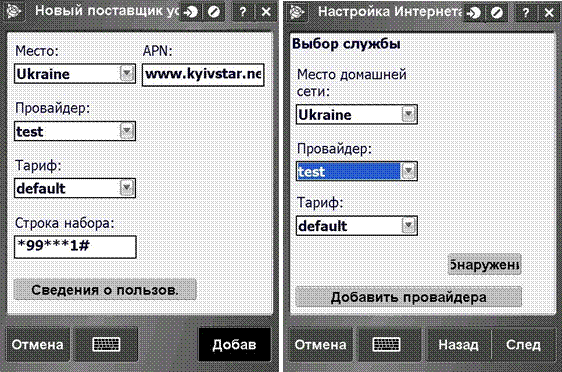
Вписуємо Ім’я даного з’єднання
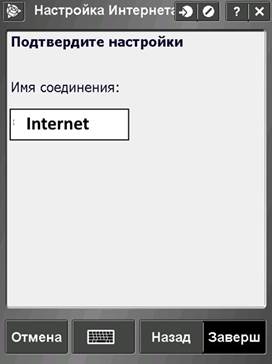
Створивши нове підключення в списку з’явився створений вами точка підключення. Для підключення натисніть клавішу «Связь». В нижній частині екрану з’явиться повідомлення про Налаштування нового підключення. Підключення до інтернету буде завершене коли з’явиться повідомлення «Установлено Интернет-соединение (назва підключення)».
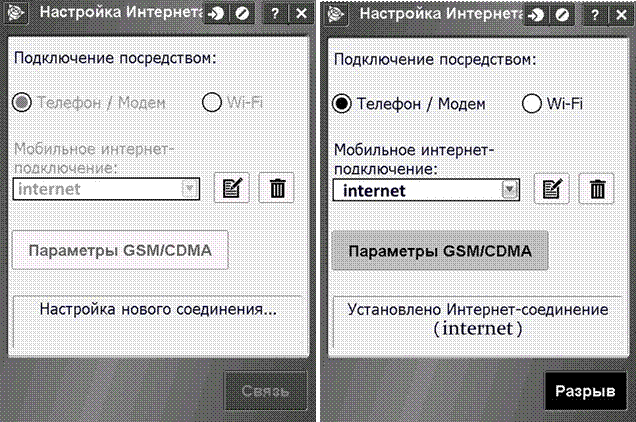
II. Налаштування RTK.
Для налаштування RTK з’єднання заходимо в меню «Настройки» - «Стили Съемки».

В даному вікні є таблиці в якій находяться усі створені Стилі. Для створення нового Стилю натискаємо на клавішу «Новый».

Назву Стилю вписуємо довільно для вашої зручності.

В даному вікні треба налаштувати наступні пункти:
- Подвижный приемник
- Прием данных на ровере..

Пункт «Подвижный приемник» має три вікна. У вікні 1/3 налаштовуємо наступні параметри:
- Тип съемки: RTK.
- Формат поправок: VRS(RTCM).
- Антена. Тип: Вибираєте потрібну модель GPS антени.

У вікні 2/3 та 3/3 параметри налаштування залежать від параметрів конкретного приймача з яким ви працюєте.

В пункті «Прием данных на ровере» в параметрі «Тип:» вибираємо «Соединение с Интернет». В наступному параметрі «GNSS-контакт:» треба налаштувати підключення приймача до серверу. Для створення підключення до серверу натискаємо на стрілочку що відкриє нам список вже існуючих шаблонів підключення.

В даному вікні натискаємо на клавішу «Новый».

В новому вікні 1/3 налаштовуємо наступні параметри:
- Имя: довільне ім’я.
- Сетевое подключение: вибираєте створений вами інтернет підключення.
- Использовать NTRIP: ставимо галочку.
В наступному вікні налаштовуємо такі параметри:
- Использовать NTRIP v1.0: ставимо галочку.
- Имя пользователя NTRIP: ім'я користувача, зазначене при реєстрації на порталі СКНЗУ (caster.gcknp.com.ua);
- Пароль NTRIP: пароль користувача, зазначений при реєстрації на порталі СКНЗУ (caster.gcknp.com.ua);

В наступному вікні налаштовуємо такі параметри:
- IP адрес: 93.170.97.202
- IP порт: 2100;
Для збереження внесених параметрів натискаємо на кнопку «Запись».

Записавши внесені параметри, в списку GNSS-контактів з’явилося нове підключення. Натискаємо на кнопку «Принять».

Вибравши створений GNSS-контакт вас поверне у вікно «Прием данных на ровере». Натискаємо на кнопку «Принять» для збереження вибраних налаштувань.
Повернувшись до головного вікна налаштування Стилю зйомки натискаємо на кнопку «Запись».

IV. Запуск RTK.
Виконавши усі налаштування, можемо переходити до виміру точок в режимі RTK. Переходимо в меню «Съемка». В нижній частині екрану натискаємо на кнопку «Перейти» - «Измерение точек».

З даного списку вибираєте створений вами Стиль зйомки.

Вибравши Стиль зйомки в новому вікні з’явиться список «Точки доступа». Вибравши з даної таблиці потрібну точку доступу, натискаємо кнопку «Enter».

Виконавши дані дії, під час завантаження на екрані з’явиться повідомлення.

Виконавши підключення можна переходити до процесу вимірювання.


